
Innehållsförteckning:
- Författare John Day [email protected].
- Public 2024-01-30 12:41.
- Senast ändrad 2025-01-23 15:11.



CoCoA-projektet är en bärbar väst ansluten till internet som ger taktila symboler för alternativ kommunikation för att hjälpa personer med tal eller icke-verbala funktionshinder. Förkortningen CoCoa kommer från förkortningen av det portugisiska namnet: Colete de Comunicação Assistiva.
Talstörningar påverkar personer med autism, afasi, cerebral pares, delvis eller total dövhet, bland andra störningar. När det gäller autism är icke-verbalisering eller talfördröjning ofta närvarande. Bristande tal kan också vara en tillfällig funktionsnedsättning på grund av viss sjukdom.
Nedsatt tal, permanent eller tillfälligt, behöver uppmärksamhet och behandling, eftersom denna förmåga är viktig för socialisering. Alo, tal är en stor färdighet för personer med ett annat tillstånd eller funktionshinder uttrycker sina behov.
I detta sammanhang används hjälpmedel för alternativ kommunikation (AC) för att hjälpa talskadade människor att kommunicera med sina familjer, terapeuter och andra. Piktogram är en av de vanligaste formerna för AC, eftersom en individ kan peka på symboler som är fixerade vid strategiska punkter i huset eller använda applikationer som uttrycker dessa symboler, till exempel Proloquo2Go.
Men fysiska piktogram kan bara användas för att kommunicera med andra i samma miljö, vilket gör det svårt för en individ att kommunicera med sina vårdgivare om de har ett akut behov och befinner sig i andra miljöer.
Den alternativa kommunikationsvästen (CoCoA) är en internetansluten bärbar väst som möjliggör koppling av alternativa kommunikationstaktila symboler för att hjälpa personer med tal eller icke-verbala funktionshinder att uttrycka sina behov till vårdgivare, terapeuter, lärare och andra vårdpersonal utan dem alltid vara närvarande i samma miljö som den funktionshindrade, vilket gör övervakningen enklare.
CoCoA tillåter användaren att inkludera upp till sex AC -symboler så att användaren kan utföra olika kombinationer. När en knapp associerad med en symbol trycks in sker två åtgärder:
1) Ett ljud som motsvarar vald åtgärd spelas upp via en högtalare som är fäst vid västen. Handlingen i textformat skickas via internet till någon vaktmästare, terapeuter eller lärare, så att de kan meddelas om personens behov om de inte är i samma rum.
2) För att ge återkoppling till den funktionshindrade personen blinkade de nedtryckta knapparna också en lysdiod för att indikera de valda åtgärderna. Således föreslås en bärbar, ansluten, icke-påträngande, bärbar och användarvänlig gränssnittslösning för att hjälpa talskadade att kommunicera sina behov på plats eller på distans. Västen kräver ingen fysisk ansträngning att bära, kan bäras på olika platser och underlättar att hjälpa funktionshindrade att tillgodose deras behov, vilket potentiellt hindrar dem från att bli obekväma eller stressade.
Detta projekt utvecklades av Mauro Pichiliani ([email protected]) och Talita Pagani ([email protected])
Steg 1: Hårdvarukomponenter
Vi använde följande hårdvarukomponenter för CoCoA -projektet:
* 1x DragonBoard 410C -kort. Du kan byta ut detta kort med en Raspberry Pi eller någon annan liten kortdator, men kom ihåg att det här är en bärbar enhet.
* 1x NodeMCU ESP 8266 Arduino eller annan arduino med minst 13 GPIO PWM -portar.
* 1x Mifare modell RC522 RFID -taggläsarmodul.
* 8x Mifare RFID -taggar.
* 8x tryckknappar.
* 8x lysdioder i olika färger.
* 6x 330Ohm motstånd.
* 5x kvadratmeter brunt TNT -tyg.
* Liten mängd bomull för att fylla i dynorna
* 1x meter kardborreband.
* 8x Bilder av symboler tryckta på papper
* 1x USB -högtalare.
* 1x USB -ljudadapterdongel.
* 4 GB miniSD -minneskort.
* 1x batteripaket som strömförsörjning (2000 mAPH och 12 V utgång).
* 20x meter kabel med 2 trådar
* Allmänna verktyg (tång, skruvmejsel, lödkolv, limpistol etc.), trådar och eltejp
Steg 2: Flödesscheman
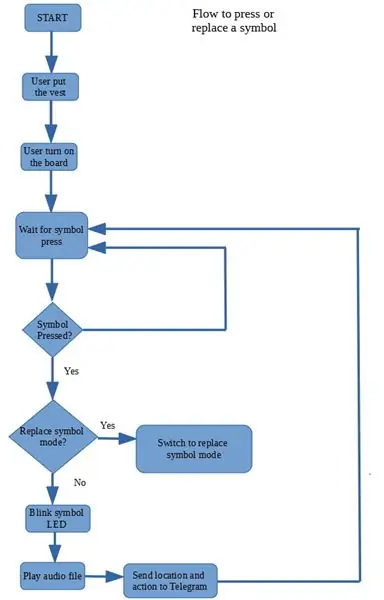
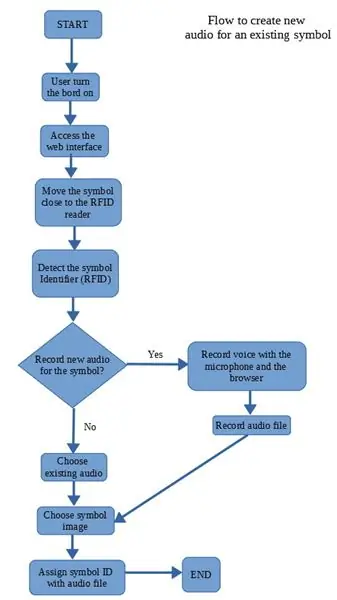
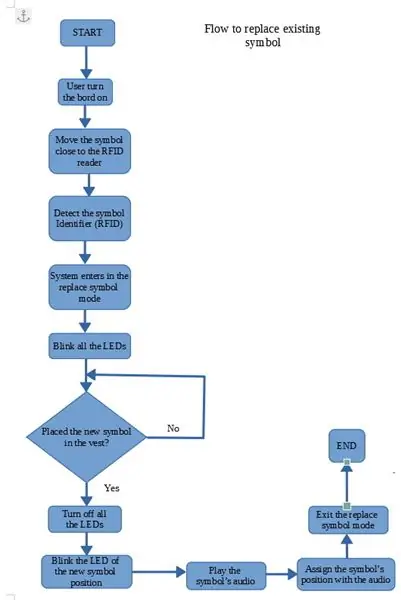
För att förstå hur västen fungerar, låt oss förklara dess användning genom tre diagram. Kontrollera siffrorna i detta steg för referens.
Diagram 1: Detta flöde representerar den första användningen av västen som beskriver de steg som krävs för att bära den och komma åt de ljudfiler som redan är inspelade.
Diagram 2: Detta diagram visar stegen för att ändra en av de befintliga dynorna (små soffor) så att en annan symbol/ljud placeras på västen.
Diagram 3: Detta diagram visar stegen för att byta ljud som är associerat med en befintlig pad. Dessa steg implementerades inte i västversion 1.0
Steg 3: Programvara
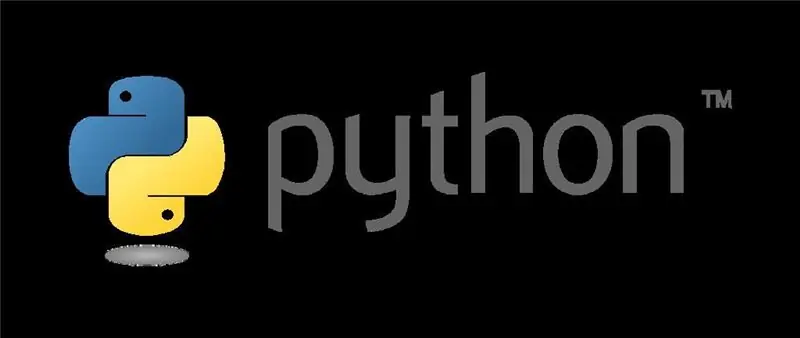
Vi använde följande programvara i projektet:
Arduino IDE
Python 3.5
Projektets externa beroenden var arduino -biblioteket för hantering av RFID -läsarmodulen, Python twx.botapi -biblioteket för interaktion med Telegram och PySerial -biblioteket för att läsa/skriva data över serieporten med Python. Python -bibliotek kan installeras med pip -pakethanteraren.
Alla projektkällkoder har gjorts tillgängliga i följande GitHub -arkiv:
github.com/pichiliani/CoCoA
Steg 4: Anslutning av komponenterna
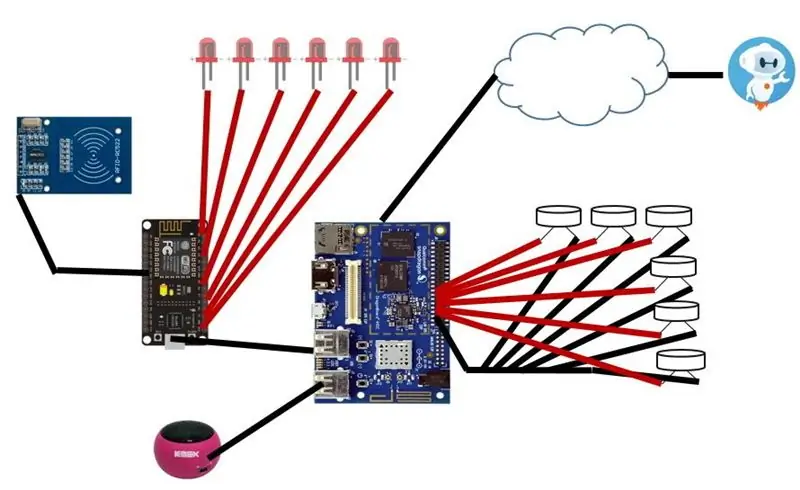
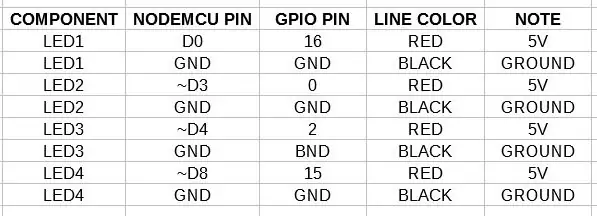
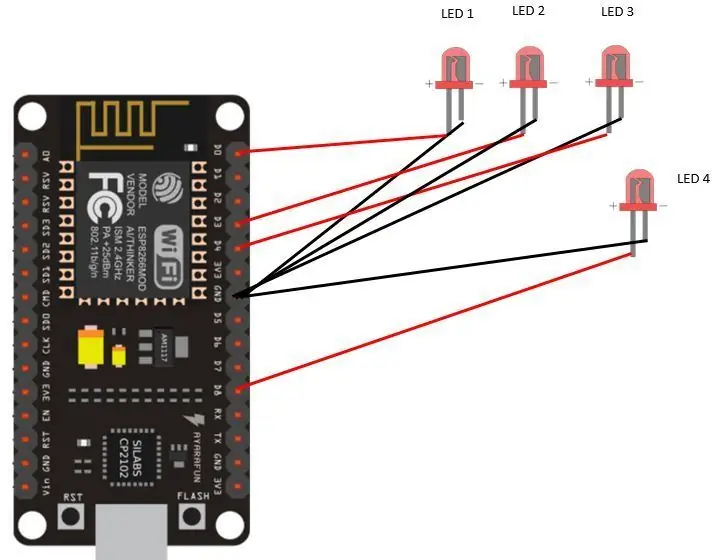
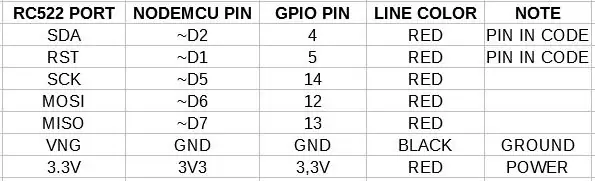
CoCoA -designarkitekturen är baserad på DragonBoard 410C -kortet, en NodeMCU 8622 arduino, en RFID -kortläsare, lysdioder, tryckknappar och en högtalare. Det integreras också med en Telegram -bot som heter ProjectCoCoABot som skickar ett meddelande med det genererade ljudet varje gång en av knapparna trycks in. Kontrollera figuren i det här steget för en fullständig vy av den fullständiga arkitekturen för lösningen.
Börja med att ansluta RFID -läsaren och lysdioderna till arduino och ladda sedan upp koden i mappen /CocoaNodeMCUServer i denna GitHub -reposiboty. Anslutningsdiagrammen för både lysdioderna och RFID -läsaren visas i figurerna som illustrerar detta steg.
Därefter måste vi ansluta tryckknapparna till DragonBoard -kortet. Det finns ett diagram och tabeller i figurerna i detta steg som visar de motsvarande portarna och kabelanslutningen som behövs för att anslutas.
Steg 5: Skapa kuddar
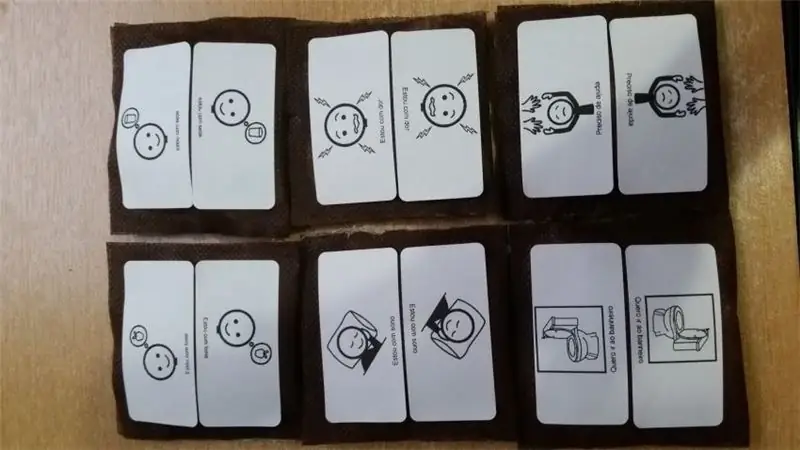

Kuddarna som innehåller symbolerna bör skapas härnäst. Det finns flera symboler och system för icke -verbal kommunikation, men vi kan använda PECS. Detta system har flera symboler som kan skrivas ut och placeras på dynorna.
Kuddarna är små soffor som mäter 10x10cm och var fyllda med bomull. Det är viktigt att komma ihåg att placera en RDID -tagg inuti varje pad så att du kan identifiera varje pad och deras respektive ljud.
Vi placerade samma symbol två gånger på framsidan av varje kudde: en med bilden vänd uppåt och en nedåt. På så sätt är det möjligt för västanvändaren att observera vilken symbol som trycktes. Var noga med att placera en kardborreband på baksidan av dynan så att du kan fästa/lossa den i västen
Steg 6: Västmontering


Nästa steg är konstruktionen av västen. Vi använde en manlig västform för man och gör snitt på tyget så att det blir ett foder. I dessa länkar kan vi hitta några ritningar av västar du kan skriva ut
marlenemukaimoldeinfantil.com.br/2017/02/0…
cuttingecosting.com/Pap%20collect.html
Det är viktigt att definiera platsen på framsidan där dynorna ska monteras. På dessa ställen bör vi sätta kardborrelement så att dynorna passar korrekt. Fortfarande på framsidan kan vi göra hål för att placera lysdioderna precis ovanför kuddarna.
Nära placeringen av kudden i västen behöver vi montera lysdioderna och var och en av tryckknapparna. Det är viktigt att montera tryckknapparna så att de ligger precis bakom kardborrpositionen på västen. På detta sätt, så fort användaren trycker på mitten av dynan, tvingar han/hon den "hårda" delen av dynan (rfid -taggen) och trycker på tryckknappen.
Vi rekommenderar att alla västens inre delar (lysdioder, motstånd, tryckknappar och trådar) fixeras med varmt lim. Anslutningen av ledningarna kan göras med lödning + elektrisk tejp. Ett annat alternativ för att undvika svetsning är varmt lim eller använd transparent nagellack.
Nästa del är att bygga små fickor för att lagra komponenterna i varje kudde. Skapa också en ficka på framsidan av västen närmare midjan för att hålla högtalaren. Det rekommenderas att lägga flera kardborreband för att ge kläderna fasthet.
Ledningarna som ansluter lysdioderna och tryckknapparna för varje beröringsområde bör grupperas två och två. På så sätt kommer vi att ha sex remsor med två kablar vardera. Observera att varje kabel har två ledningar: positiv och negativ. Det är viktigt att markera ordningen på kablarna och vilken komponent som är ansluten till varje kabel (LED eller tryckknapp). Vi rekommenderar att linda axelremmarna över två grupper om tre.
När kablarna och ledningarna är anslutna kan vi stänga västen genom att placera fodret. Slutligen, skapa en horisontell ficka på baksidan av västen för att hålla de elektroniska korten (NodeMCU och DragonBoard), USB -ljudkontakten och batteriet som kommer att ansluta DragonBoard. Ett litet fodral rekommenderas för att hålla bättre brädorna och kablarna.
Steg 7: Sista beröringar och testning

När västbanden redan är fästa på baksidan måste du göra anslutningarna till brädorna. 12 anslutningar för tryckknappar (6x2) och 12 anslutningar för lysdioder krävs.
Ytterligare försiktighet krävs för att ansluta ledningarna som bär jordsignalen (GND) till lysdioderna, eftersom alla sex stift på lysdioderna måste anslutas till samma tråd. På samma sätt bör stiften på markens tryckknappar (GND) anslutas på samma tråd.
Slutligen, anslut dongeln till USB -porten och anslut adaptern till högtalaren, som ska placeras i framfickan på västen. Anslut USB -kabeln till NodeMCU och annan USB -port på DragonBoard 410c -kortet. Slutligen ansluter du batteripaketet till strömuttaget och startar CoCoaServer.py -programmet på DragonBoard -kortet som sudo (använd en SSH -kontakt eller anslut en bildskärm + tangentbord + mus direkt till kortet):
$ sudo python CoCoaServer.py
Vid varje knapptryckning visas ett meddelande på brädkonsolen, motsvarande ljud spelas upp och lysdioden som är associerad med plattan spelas upp.
Steg 8: Referenser
Referenser till alternativ kommunikation: applikation för vokalisering av symbolen Proloquo2Go
Saba M. P., Filippo D., Pereira F. R., av Souza P. L. P. (2011) Hey yaa: A Haptic Warning Wearable to Support Deaf People Communication. I: Vivacqua A. S., Gutwin C., Borges M. R. S. (red) Samarbete och teknik. CRIWG 2011. Föreläsningsanteckningar i datavetenskap, vol 6969. Springer, Berlin, Heidelberg. DOI 10.1007 / 978-3-642-23801-7_17
Python -bibliotek som används:
PySerial
Twx.botapi
DrabonBoard 410c Board Information
Arduino RFID Reader Användningsexempel
Barnvästformar
marlenemukaimoldeinfantil.com.br/2017/02/07…
cortandoecosturando.com/Pap%20colete.html
Rekommenderad:
$ 3 Alternativ till Makey Makey: 4 steg (med bilder)

$ 3 Alternativ till Makey Makey: Makey Makey är en fantastisk liten enhet som emulerar ett USB -tangentbord och låter dig göra nycklar av någon något ledande sak (aluminiumfolie, bananer, lekdeg, etc.), som sedan kan användas som en controller för spel och utbildningsprojekt.
En alternativ RFID -nyckel för cykelsäkerhet: 7 steg (med bilder)

En alternativ RFID -nyckel för cykelsäkerhet: För cykelsäkerhet finns det bara en tändningslås. Och det kan lätt hackas av tjuven. Här kommer jag med DIY en lösning för det. Det är billigt och enkelt att bygga. Det är en alternativ RFID -nyckel för cykelsäkerhet. Låt oss göra det
10 DIY-alternativ till elektronikkomponenter utanför hyllan: 11 steg (med bilder)

10 DIY-alternativ till elektronikkomponenter utanför hyllan: Välkommen till min första instruerbara någonsin! Känner du att vissa delar från nätbutiker är för dyra eller av låg kvalitet? Behöver du få igång en prototyp snabbt och kan inte vänta veckor för frakt? Inga lokala elektronikdistributörer? Följande
DIY Grid Tied Inverter (matar inte nätet) UPS -alternativ: 7 steg (med bilder)

DIY Grid Tied Inverter (matar inte nätet) UPS -alternativ: Detta är ett uppföljande inlägg från min andra instruerbara om att göra en grid tie -inverter som inte matar tillbaka in i nätet, eftersom det nu alltid är möjligt att göra detta i vissa områden som ett DIY -projekt och vissa platser tillåter inte att mata in det
Raspberry Pi som Chromecast -alternativ (Raspicast): 10 steg (med bilder)

Raspberry Pi Som Chromecast -alternativ (Raspicast): I denna instruktion visar jag dig hur du använder hallon pi 3 som Chromecast -alternativ. Det är också värt att nämna att detta inte är en direktklon till Chromecast och att det finns begränsningar. Denna metod stöder inte cast -knappen men
